AVCHD to DVD Converter - วิธีเบิร์น AVCHD ลง DVD โดยไม่สูญเสียคุณภาพ
เมื่อคุณถ่ายวิดีโอด้วยกล้องวิดีโอดิจิตอลของ Sony คุณจะได้รับวิดีโอ AVCHD บางส่วน ไม่ว่าคุณจะต้องการสำรองข้อมูลวิดีโอ MTS หรือ M2TS หรือแม้แต่แชร์วิดีโอที่ยอดเยี่ยมกับเพื่อน ๆ บนสมาร์ททีวี วิธีเบิร์น AVCHD ลงในแผ่น DVD มาตรฐานโดยไม่สูญเสียคุณภาพ? บทความนี้รวบรวม 6 สิ่งที่ใช้บ่อยที่สุด ตัวแปลง AVCHD เป็น DVD เพื่อเบิร์นวิดีโอ MTS / M2TS ลงในดีวีดีได้อย่างง่ายดาย


ส่วนที่ 1: สุด AVCHD เพื่อ DVD Converter เพื่อเบิร์น MTS เป็น DVD ได้อย่างง่ายดาย
เมื่อคุณต้องการแปลง AVCHD เป็นแผ่น DVD และ Blu-ray ด้วยคุณภาพดั้งเดิมให้ปรับแต่งเมนู / เทมเพลต / เฟรม / ปุ่ม DVD หรือแม้แต่แก้ไขวิดีโอ AVCHD Vidmore DVD Creator เป็นเครื่องเขียนดีวีดีอเนกประสงค์สำหรับสร้างแผ่นดีวีดีที่ต้องการภายในคลิก
- เบิร์น MTS, M2TS, MP4 และวิดีโอจากกล้อง AVCHD ไปยังแผ่น DVD
- ปรับแต่งเมนูดีวีดีแม่แบบลักษณะปุ่มเนื้อหาข้อความแบบอักษร ฯลฯ
- คุณสมบัติการตัดต่อวิดีโอขั้นสูงในการครอบตัดปรับปรุงและ วิดีโอลายน้ำ.
- ปรับแต่งตัวแปลงสัญญาณวิดีโอมาตรฐานทีวีและอื่น ๆ สำหรับดีวีดีคุณภาพสูง
ขั้นตอนที่ 1: ดาวน์โหลดและติดตั้ง AVCHD ลงในเครื่องเขียนดีวีดีคุณสามารถเปิดโปรแกรมบนคอมพิวเตอร์ของคุณได้ เลือกไฟล์ ดีวีดีดิสก์ แล้วคลิกปุ่ม เพิ่มไฟล์มีเดีย เพื่อนำเข้าวิดีโอ AVCHD เข้าสู่โปรแกรม จากนั้นคุณสามารถคลิกไฟล์ ต่อไป เพื่อดำเนินการต่อ

ขั้นตอนที่ 2: หากคุณต้องการแก้ไขวิดีโอ AVCHD เพิ่มเติมคุณสามารถคลิกที่ไฟล์ เครื่องมือไฟฟ้า ปุ่มเพื่อหมุนวิดีโอตัดส่วนที่ไม่ต้องการแก้ไขคำบรรยายที่ต้องการรวมบทและแม้แต่ตั้งค่าภาพขนาดย่อ บันทึกเอฟเฟกต์ที่ต้องการแล้วคลิก ต่อไป ปุ่ม.

ขั้นตอนที่ 3: เมื่อคุณต้องการเบิร์น AVCHD ลงในดีวีดีมาตรฐานเพียงแค่เลือกไฟล์ เทมเพลตเมนู เมนูเพื่อเลือกเมนูดีวีดีที่ตั้งไว้ล่วงหน้าหรือแม้กระทั่งเลือก ปรับแต่งเทมเพลต เพื่อสร้างเมนูที่ต้องการ แน่นอนคุณยังสามารถเปลี่ยนเพลงประกอบและอื่น ๆ ได้อีกด้วย

ขั้นตอนที่ 4: หลังจากปรับแต่งโครงการดีวีดีของคุณแล้วคุณสามารถคลิกที่ไฟล์ เผา เพื่อเข้าสู่หน้าต่างการตั้งค่าเพื่อเลือกปลายทางทำการตั้งค่าการเบิร์นหรือแม้แต่เลือกโหมดการเล่น ตอนนี้คุณสามารถคลิกไฟล์ เริ่ม ปุ่มเพื่อเบิร์น AVCHD เป็น DVD ตามนั้น

ส่วนที่ 2: ฟรีแวร์ AVCHD เป็น DVD 5 อันดับแรกเพื่อแปลง AVCHD เป็น DVD
1. WinX DVD Author
WinX DVD Author เป็นหนึ่งในฟรีแวร์ตัวแปลง AVCHD เป็น DVD ที่ได้รับความนิยมมากที่สุดซึ่งมีการปรับแต่งสำหรับการสร้างดีวีดีมาตรฐานด้วยแผ่นดีวีดีที่มีเอาต์พุตค่อนข้างเร็วและดี
ข้อดี:
- ปรับแต่งภาพพื้นหลังปุ่มเสียงบทและแม้แต่ข้อความ
- เลือกอัตราส่วนภาพที่ต้องการและเพิ่มกล่องจดหมายสำหรับวิดีโอที่มีอัตราส่วนต่างกัน
- อนุญาตให้ผู้ใช้ เพิ่มคำบรรยาย ในคำบรรยาย SRT สำหรับวิดีโออินพุตแต่ละรายการ
จุดด้อย:
- การแปลงวิดีโอ AVCHD เป็นดีวีดีใช้เวลานาน
- ไม่สามารถเพิ่มซาวด์แทร็กที่กำหนดเองลงในวิดีโอในดีวีดีได้โดยตรง

2. DVDStyler
DVDStyler เป็นเครื่องเขียน AVCHD to DVD ฟรีอีกตัวหนึ่งที่ใช้ FFmpeg สำหรับการเข้ารหัสวิดีโอ เช่นเดียวกับโปรแกรมอื่น ๆ คือรองรับ NTSC / PAL DVDs, DVD-5 และ PDVD-9 และยังช่วยให้คุณควบคุมอัตราส่วนภาพได้
ข้อดี:
- อินเทอร์เฟซที่ใช้งานง่ายสำหรับการสร้างดีวีดีแบบกำหนดเองจากวิดีโอ MTS / M2TS
- ปรับแต่งเมนูดีวีดีจากเทมเพลตต่างๆเพื่อปรับเปลี่ยนพื้นหลัง
- ให้การปรับแต่งมากมายสำหรับ DVD พร้อมไฟแสดงแหล่งที่มา
จุดด้อย:
- มีโปรแกรมอื่น ๆ ที่มาพร้อมกับ crapware DVDStyler
- ไม่สามารถแปลง AVCHD หรือไฟล์วิดีโออื่น ๆ เป็นดิสก์ Blu-ray

3. ImageBurn
ImageBurn เป็นตัวแปลง AVCHD เป็น DVD ที่ใช้งานง่ายซึ่งเบิร์นและอ่านดีวีดีรวมถึงซีดีและ ISO คุณสามารถสร้างดีวีดีมาตรฐานได้จากโหมดต่างๆหกโหมดและแท็บการตั้งค่าที่แตกต่างกัน 13 แท็บ
ข้อดี:
- รองรับรูปแบบหลายประเภทเช่น BIN, CCD, CDI, CUE และอื่น ๆ
- เบิร์นและแปลงวิดีโอ AVCHD เป็นแผ่นดีวีดีไฟล์ ISO และอื่น ๆ ได้อย่างง่ายดาย
- ปรับไฟล์ AVCHD เลเบลตั้งข้อ จำกัด และสร้างอิมเมจที่สามารถบู๊ตได้
จุดด้อย:
- สร้างอิมเมจ ISO บนแผ่นดิสก์ไม่ใช่ในแฟลชไดรฟ์หรือดิสก์แบบถอดได้อื่น ๆ
- ต้องใช้เวลาระยะหนึ่งในการเขียนดีวีดีขนาดใหญ่สำหรับ AVCHD มากกว่า 1GB

4. InfraRecorder
InfraRecorder เป็นเครื่องเขียน AVCHD ไปยัง DVD แบบโอเพนซอร์สแบบพกพาซึ่งสามารถเขียนข้อมูลซีดี / ดีวีดีซีดีเพลงวิดีโอสร้างและเขียนภาพดิสก์ในรูปแบบต่างๆสร้างสำเนาสำรองและอื่น ๆ
ข้อดี:
- สร้างสำเนาดิสก์ดีวีดีได้ทันทีหรือแม้กระทั่งจากภาพดิสก์ชั่วคราว
- จัดเตรียมการสร้างและบันทึกอิมเมจดิสก์รูปแบบ CUE, BIN และ ISO
- เบิร์น AVCHD ลงในแผ่น DVD มาตรฐานพร้อมเซสชันคำบรรยายและอื่น ๆ
จุดด้อย:
- ไม่รองรับแผ่น HD DVD หรือ Blu-ray ที่มีคุณภาพวิดีโอสูง
- ขาดคุณสมบัติขั้นสูงในการปรับแต่งกระบวนการเผาไหม้ให้สมบูรณ์แบบ

5. AVStoDVD
AVStoDVD เป็นตัวแปลง AVCHD เป็นโอเพ่นซอร์สเป็น DVD ที่มีคุณสมบัติการเบิร์นขั้นสูงและตัวเลือกการปรับแต่ง ช่วยให้คุณสามารถเบิร์นวิดีโอหลายรายการลงในแผ่น DVD โฟลเดอร์ DVD และแม้แต่ไฟล์ ISO
ข้อดี:
- ใช้ประโยชน์จากไลบรารี FFmpeg สำหรับรูปแบบวิดีโอส่วนใหญ่
- ปรับแต่งคำบรรยายเสียงเมนูดีวีดีและอื่น ๆ สำหรับดีวีดีมาตรฐาน
- ปรับแต่งอัตราส่วนภาพบิตเรตเข้ารหัส 2-pass และแม้แต่กระบวนการแบทช์
จุดด้อย:
- อินเทอร์เฟซผู้ใช้แย่และมีการปรับแต่งและตัวเลือกมากมาย
- จำเป็นต้องติดตั้งซอฟต์แวร์พิเศษเพื่อเบิร์นลงแผ่น DVD หรือเอาต์พุตเป็นไฟล์ ISO
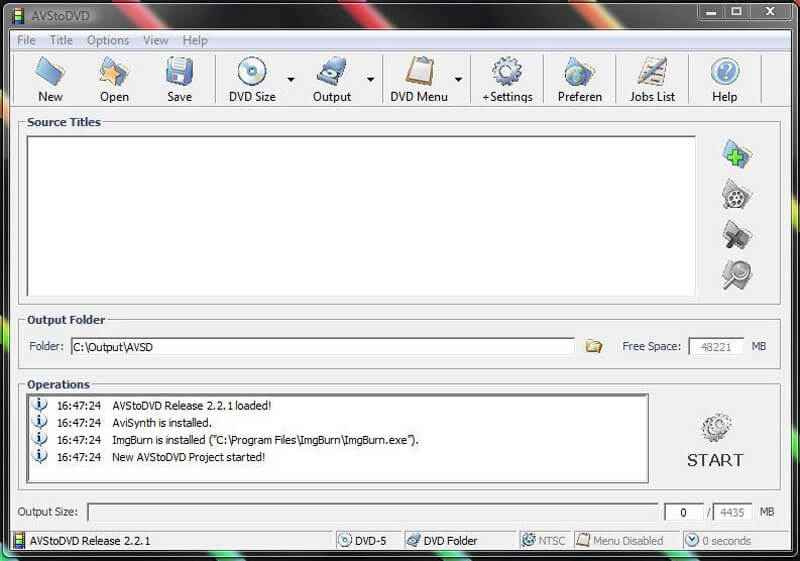
ส่วนที่ 3: คำถามที่พบบ่อยเกี่ยวกับการแปลง AVCHD เป็นดีวีดีมาตรฐาน
1. รูปแบบ MTS / M2TS คืออะไร?
กล้องวิดีโอ AVCHD ใช้ MTS และ M2TS เป็นรูปแบบคอนเทนเนอร์วิดีโอซึ่งส่วนใหญ่รองรับวิดีโอ HD 480I, 720P, 1080I และ 1080P รูปแบบ M2TS เป็นวิธีพิเศษในการถ่ายโอนวิดีโอ MPEG-1, MPEG-2 และ MPEG-4 ไปยังสตรีมอื่น เมื่อคุณต้องการสำรองข้อมูลวิดีโอ AVCHD ด้วยคุณภาพต้นฉบับคุณควรแปลง AVCHD เป็น DVD แทน
2. ทำไมคุณต้องแปลง AVCHD เป็น DVD?
เมื่อคุณมีวิดีโอจำนวนมากคุณจะรู้ได้อย่างไรว่าอะไรคือความทรงจำที่ดีที่สุดของคุณ หากคุณต้องการแชร์วิดีโอจากกล้อง AVCHD จะเล่นวิดีโอ HD หรือ 4K ที่บันทึกไว้บนทีวีจอใหญ่ได้อย่างไร? แน่นอนคุณสามารถเบิร์น AVCHD ลงดีวีดีหรือแม้แต่เบิร์นลงในแผ่นดิสก์ Blu-ray ในกรณีนี้คุณสามารถค้นหาวิดีโอ AVCHD คุณภาพสูงที่ต้องการได้ตลอดเวลา
3. ทำไมวิดีโอ AVCHD จึงมีคุณภาพวิดีโอที่ดีกว่า?
ความละเอียดดีวีดีมาตรฐานคือ 720x480 นอกจากนี้ยังอาจรวมถึง 720x576, 704x576, 352x576, 352x288, 704x480, 352x480, 352x240 หรือแม้แต่ 352x288 ในทางกลับกันความละเอียดวิดีโอ AVCHD คือ 1920x1080, 1440x1080, 1280x720, 720x480 และอื่น ๆ นั่นคือเหตุผลที่คุณสามารถเบิร์น AVCHD ไปยังแผ่น Blu-ray เพื่อที่จะ รับคุณภาพวิดีโอที่ดีขึ้น.
ในการสร้างแผ่น DVD มาตรฐานจากกล้อง AVCHD คุณสามารถเรียนรู้เพิ่มเติมเกี่ยวกับตัวแปลง AVCHD เป็น DVD ที่ดีที่สุดไปยังแผ่น DVD ที่เขียนได้ เมื่อคุณต้องการสร้างแผ่นดีวีดีที่มีเมนูแบบกำหนดเองแม่แบบข้อความและอื่น ๆ อีกมากมายคุณสามารถเลือกรายการที่ต้องการได้ตามบทวิจารณ์จากบทความ


